![FIXAT: Steam Friends Network Unreachable Error [5 Quick Fixes] FIXAT: Steam Friends Network Unreachable Error [5 Quick Fixes]](https://img2.luckytemplates.com/resources1/images2/image-2201-0408150820250.png)
Steam-vänners nätverk som inte kan nås är ett nyligen inträffat fel som användarna stöter på efter att ha loggat in på Steam.
Så, om du är den som också får vänns nätverk oåtkomligt Steam-felmeddelande, håll ögonen öppna med oss, eftersom i den här artikeln hittar du de fungerande korrigeringarna för att bli av med att felet " Vänlistan" inte är tillgängligt.
Steam är utan tvekan en populär plattform för att köpa och spela videospel, men nyligen kommer många rapporter när du loggar in på Steam, det försöker ansluta en väns nätverk men misslyckas och felmeddelandet visas på skärmen:
VÄNNÄTVERK OÅNÅSLIGT
Detta fel kan indikera att ditt lokala nätverk är offline eller att Steam Friends-servrarna för närvarande är offline.
FÖRSÖK ANSLUTNING igen
Tja, detta är väldigt irriterande eftersom du inte kan komma åt din vänlista, till och med internetanslutningen fungerar bra och kontot är inloggat.
Därför listade jag i den här artikeln de möjliga fungerande lösningarna för hur man fixar ett fel i Steam-vänner som inte kan nås?
Men först, ta en titt på de möjliga orsakerna till att vännernas nätverk inte kan nås på Steam- fel.
Varför går det inte att nå My Steam Friends Network?
Orsaken till det oåtkomliga nätverket för vännerlistan är inte specifik, men enligt rapporterna har jag listat några av de vanliga skyldiga:
- Steam lagrad cache: Tillfälliga filer lagras på systemet för att minska laddningstiderna men med tider kan cachefilerna skadas och orsaka problem med programmet.
- Steam-egenskaper: Vissa av Steam-egenskaperna kan hindra dig från att komma åt Steam-funktionerna och orsaka problem.
- Betaversion av Steam: Steam-klienten rullar ut applikationsbetaversionerna och dessa versioner kan ha vissa buggar, så om du kör Steam-betaversionen kan detta vara en orsak till felet.
- Långsam internetanslutning – Om din internetanslutning inte fungerar korrekt eller går långsamt kan detta också orsaka att Steam-vänner-nätverket inte kan nås.
Följ nu korrigeringarna som ges i enlighet med detta och lös " vänner nätverk kan inte nås" på Steam-fel.
Hur fixar jag fel i Steam Friends Network Unreachable?
Innehållsförteckning
Fix 1 – Preliminära korrigeringar
Här föreslås att du först provar de snabba justeringarna för att fixa Steam Friends Network Unreachable-fel:
- Starta om ditt system allra första
- Starta sedan om Steam och logga in på ditt Steam-konto
- Kontrollera att ditt internet är anslutet till ditt system
Om de givna knepen fungerar för dig att fixa vänlistan inte tillgängligt fel så bra och bra, men om du fortfarande stöter på att Steam inte kan ansluta till vänners nätverksproblem, gå till nästa lösning.
Fix 2 – Avsluta Steam Beta-version
Som sagt ovan om du kör betaversionen av Steam-applikationen kan detta orsaka vissa buggar och fel. Och det onåbara felet i Steam-vänner-nätverket kan vara ett sådant fel.
Så här föreslås att du lämnar betaläget, följ stegen för att välja bort alla betaprogram.
- Starta Steam-klienten och logga in på ditt konto.
- Klicka sedan på Steam -knappen i det övre vänstra hörnet > från rullgardinsmenyn klicka på Inställningar
- Sedan under Konto > under rubriken betadeltagande > klicka på Ändra och välj INGEN-Välj bort alla betaprogram från menyn .
![FIXAT: Steam Friends Network Unreachable Error [5 Quick Fixes] FIXAT: Steam Friends Network Unreachable Error [5 Quick Fixes]](https://img2.luckytemplates.com/resources1/images2/image-7101-0408150820725.png)
- Och spara ändringarna klicka på OK .
Nu har du avslutat klientbetaläget och du kommer inte längre att få betauppdateringarna. Kontrollera om Friends Network Unreachable Steam- felet har försvunnit.
Fix 3 – Ta bort Steam-cache och cookies
Om det inte fungerar för dig att välja bort betaläget i Steam kan de lagrade kakorna och cachen i Steams webbläsare skadas och orsaka problem.
Och försök att ta bort alla webbcacher och cookies , detta fungerade för många användare att fixa Steam-vänner som inte kunde nå fel.
Följ stegen för att radera alla Steam-webbläsarcookies och cache:
- Starta Steam på ditt Windows-system.
- Och på det övre verktygsfältet klicka på Steam > välj sedan Inställningar från rullgardinsmenyn.
- Gå sedan till avsnittet Webbläsare > klicka på Ta bort webbläsarcache och Ta bort alla webbläsarcookies.
Eftersom Steams webbläsares cache och cookies raderas, beräknas det nu att felet som är oåtkomligt för Steam-vänners nätverk åtgärdas, men om inte, försök att ändra Steam-egenskaper .
Fix 4 – Ändra Steams egenskaper
Många användare bekräftade, att ändra Steams egenskaper fungerar för dem att fixa vänners nätverk som inte kan nås på Steam eller så kan Steam inte ansluta till vänners nätverksfel.
Följ stegen för att göra det:
- Högerklicka på Steam - genvägen på din dator på skrivbordet > välj sedan Egenskaper från snabbmenyn .
- Sedan i målfönstret > lägg till – nofriendsui > klicka på Använd och OK för att spara det (enligt nedan)
- “C:\Program Files (x86)\Steam\Steam.exe” –nofriendsui
![FIXAT: Steam Friends Network Unreachable Error [5 Quick Fixes] FIXAT: Steam Friends Network Unreachable Error [5 Quick Fixes]](https://img2.luckytemplates.com/resources1/images2/image-7447-0408150821662.png)
- Kontrollera nu om vänlistan är tillgänglig men om det inte fungerar för dig att lägga till -nofriendsui , lägg till -nofriendsui -nochatui i målfältet > klicka på Verkställ och OK för att spara ändringarna.
När Steam-egenskaperna ändras, kontrollera om du kan komma åt vänlistan utan några fel eller inte.
Fix 5 – Kontrollera nätverksanslutning
Om din internetanslutning inte fungerar som den ska öppnas därför inte dina vänlistor på Steam . Så se till att du är ansluten till internet ordentligt om du använder Wi-Fi och anslut sedan via en tråd, eller starta om din router och modem.
Stäng först av enheten och koppla sedan ur nätverksenheterna (modem och router) i en eller två minuter och koppla in dem igen.
Trots detta se även till att köra den senaste versionen av routerns firmware. Kontrollera om felet som inte kan nås i Steam-nätverket är fixat eller inte.
Du kan också byta till ett VPN eftersom internetleverantören ibland blockerar vissa tjänster, så att byta till en VPN-anslutning är det bästa alternativet för att ge dig snabbare spelhastigheter, snabba nedladdningar och hålla din spelaktivitet privat.
Skaffa Express VPN för att få obegränsad åtkomst
Bästa och enkla sättet att snabba upp din Windows 10-dator/laptop
Om din Windows 10-dator eller bärbara dator går långsamt eller visar olika fel och problem, föreslås här att du ska skanna ditt system med PC- reparationsverktyget .
Detta är ett multifunktionellt verktyg som bara genom att skanna en gång upptäcker och fixar olika datorfel, tar bort skadlig programvara, maskinvarufel, förhindrar filförlust och reparerar de skadade systemfilerna för att påskynda Windows PC-prestanda.
Inte bara detta, utan du kan också fixa andra dödliga PC-fel som BSOD-fel, DLL-fel, reparationsregisterposter, runtime-fel, applikationsfel och många andra . Du behöver bara ladda ner och installera verktyget, viloarbetet görs automatiskt.
Skaffa PC Repair Tool för att optimera din Windows 10 PC-prestanda
Slutsats:
Så här är mitt jobb gjort här jag försökte mitt bästa att lista ner de bästa korrigeringarna för att bli av med Steam kan inte ansluta till vänner nätverksfel.
Se till att följa lösningarna som ges en efter en för att fixa Steam-vänner som inte kan nås
Glöm inte heller att trycka på gilla-knappen och följ oss på våra sociala medier-handtag för att få fler intressanta guider och användbara tips för att skydda din dator från fel och problem.
Lycka till..!
Fix 6 – Kontrollera Steam-vänner och chattinställningar
Om omstart av Steam inte löste problemet bör du kontrollera ditt kontos inställningar för vänner och chatt. Så här kan du göra det:
Starta Steam-appen.
Gå till Steam > Inställningar .
Från den vänstra rutan väljer du Vänner och chatt .
Slå på reglaget bredvid Logga in på vänner när Steam-klienten startar .
Starta om Steam och kontrollera om du kan ansluta till nätverket.
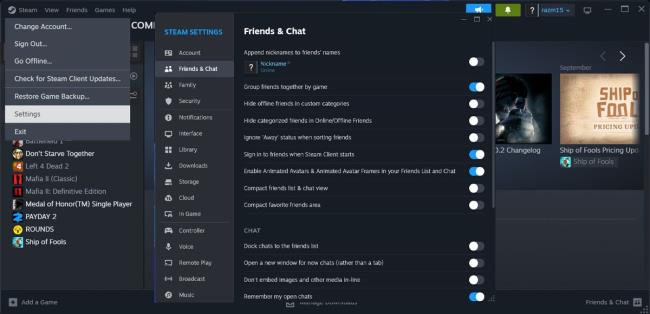

![FIXAT: Steam Friends Network Unreachable Error [5 Quick Fixes] FIXAT: Steam Friends Network Unreachable Error [5 Quick Fixes]](https://img2.luckytemplates.com/resources1/images2/image-2201-0408150820250.png)
![FIXAT: Steam Friends Network Unreachable Error [5 Quick Fixes] FIXAT: Steam Friends Network Unreachable Error [5 Quick Fixes]](https://img2.luckytemplates.com/resources1/images2/image-7101-0408150820725.png)
![FIXAT: Steam Friends Network Unreachable Error [5 Quick Fixes] FIXAT: Steam Friends Network Unreachable Error [5 Quick Fixes]](https://img2.luckytemplates.com/resources1/images2/image-7447-0408150821662.png)
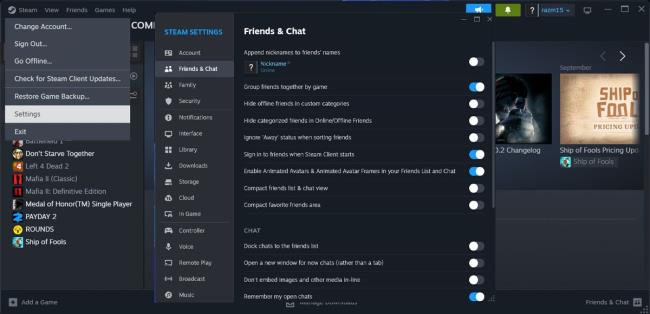



![[100% löst] Hur åtgärdar jag meddelandet Fel vid utskrift i Windows 10? [100% löst] Hur åtgärdar jag meddelandet Fel vid utskrift i Windows 10?](https://img2.luckytemplates.com/resources1/images2/image-9322-0408150406327.png)




![FIXAT: Skrivare i feltillstånd [HP, Canon, Epson, Zebra & Brother] FIXAT: Skrivare i feltillstånd [HP, Canon, Epson, Zebra & Brother]](https://img2.luckytemplates.com/resources1/images2/image-1874-0408150757336.png)